マルチインスタンスに対応したマストドンアプリ「Mastodon-iOS」が2017年4月25日よりiPhoneやiPadなどのiOS向けにApp Storeにて配信が開始しました。
このページでは、本アプリの初期設定と複数のインスタンスアカウントの利用方法をご紹介します。
Mastodon-iOSの初期設定
①最初に、App Storeにて「Mastodon-iOS」のアプリをダウンロードします。
※マストドンのアカウントをお持ちでない方は作成して下さい。
⇒SNS「Mastodon(マストドン)」の会員登録のやり方
②アプリを起動させると、インスタンスのログインが求められます。マストドンアカウントを取得済みのインスタンスドメインを入力して【Login】をタップします。
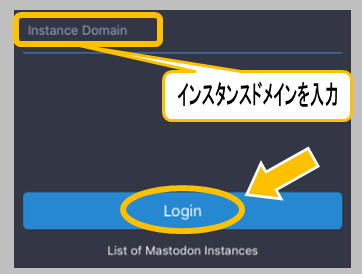
※インスタンスドメインの例:mstdn.jp、pawoo.net、friends nicoなど
③次に、マストドンアカウントのメールアドレスとパスワードを入力して【ログイン】をタップします。
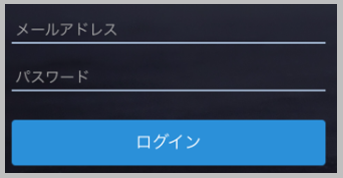
④アクセスを要求しています。と出るので、【承認】をタップします。
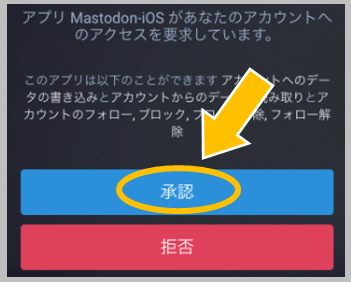
以上で、本アプリでマストドンの利用が可能になります。
マルチインスタンス機能の使い方
複数のインスタンスでマストドンアカウントを取得している方は、「Mastodon-iOS」アプリひとつで管理することができます。
①アプリ上部の【インスタンスドメイン】を押して【プラスボタン(+)】をタップします。
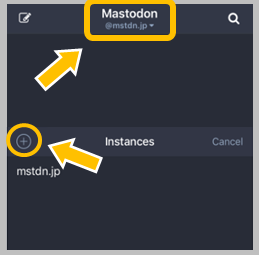
②新しくログインするインスタンスドメインを入れて【Login】。次にマストドンアカウントのメアドとパスワードを入れて【ログイン】して【承認】をタップ。
以上で、アカウントの追加が完了です。
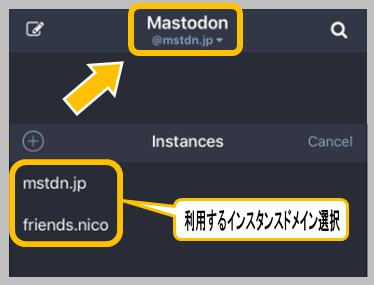
上部のインスタンスをタップして、ログイン済みのインスタンスが表示されるので、利用したい方をタップするだけで、複数のインスタンスに登録したマストドンのアカウントの切り替えができます。

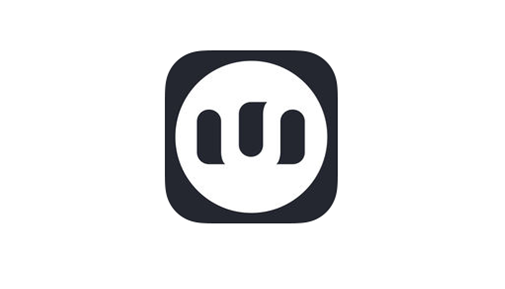
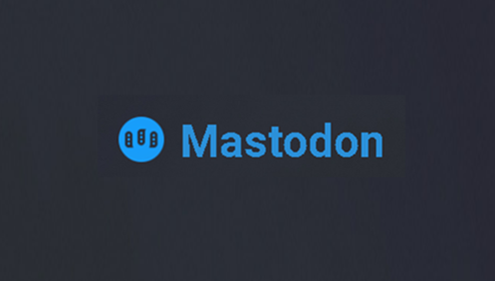
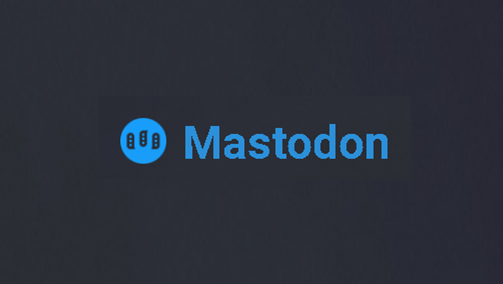
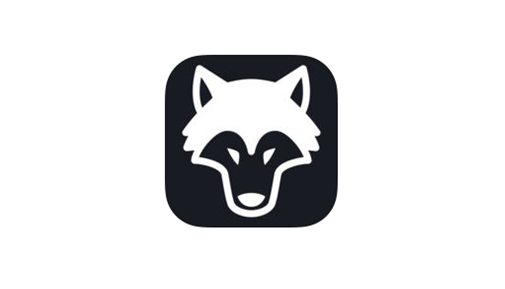
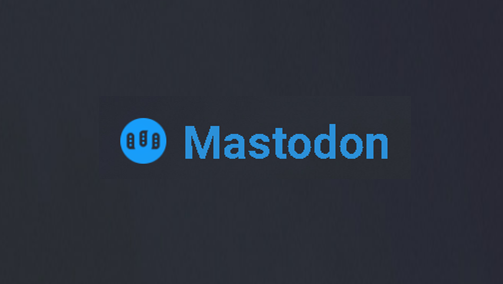
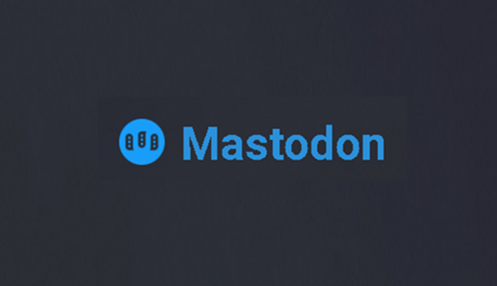
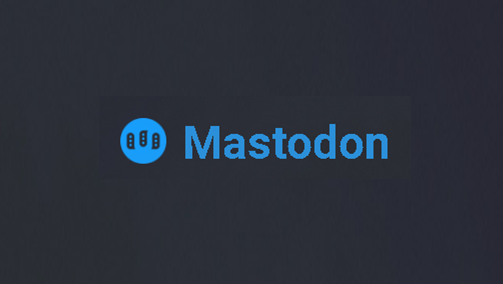
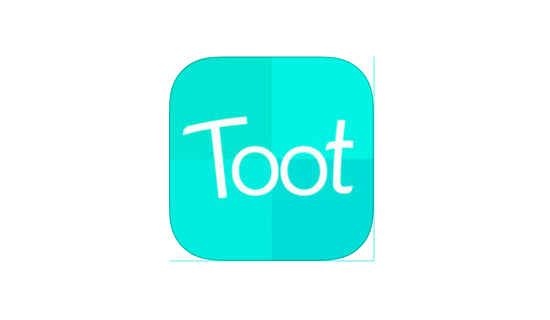
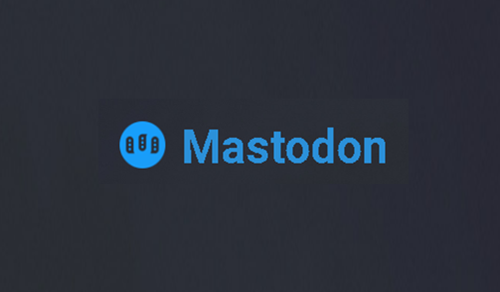





コメントを残す